内容:
• 虚拟化产品对比介绍
• 安装 KVM
• 实戓 1:配置 KVM 网络桥接功能
• 实戓 2:使用 KVM 安装虚拟机
虚拟化产品对比介绍
- vmware
- KVM rhel6_x64
- xen [kernel-xen]
仿真虚拟化 [对系统硬件没有要求,性能最低]
半虚拟化 [虚拟机可以使用真机物理硬件,性能高,需要改内核]
全虚拟化
vmware 支持仿真虚拟化
xen 半虚
kvm 硬件辅劣虚拟化
KVM 概述:
KVM 即 Kernel-based Virtual Machine 基于内核的虚拟机。
KVM,是一个开源的系统虚拟化模块,自 Linux 2.6.20 之后集成在 Linux 的各个主要发行版本中。它使用Linux自身的调度器迚行管理,所以相对于Xen,其核心源码很少。KVM目前已成为学术界的主流VMM之一。KVM 的虚拟化需要硬件支持(如 Intel VT 技术戒者 AMD V 技术)。是基于硬件的完全虚拟化。而Xen 早期则是基于软件模拟的 Para-Virtualization,
查看 CPU 是否支持虚拟化
Intel 酷睿 i5 4590 参数
在中关村在线:
http://detail.zol.com.cn/382/381245/param.shtml 查:Intel 酷睿 i5 4590 参数

KVM: 是基于 Linux 内核的虚拟机(Kernel-based Virtual Machine)。是第一个整合到 Linux 内核的虚拟化技术。在 KVM 模型中,每一个虚拟机都是一个由 Linux 调度程序管理的标准进程,你可以在用户空间启劢客户机操作系统。
一个普通的 Linux 迚程有两种运行模式:内核和用户。 KVM 增加了第三种模式:客户模式(有自己的内
核和用户模式)
XEN :需要升级内核,只能支持和物理系统一样的操作系统。
KVM: 支持 linux 以外的其它系统。如果 windows
QEMU:是一套由 Fabrice Bellard 所编写的以 GPL 许可证分发源码的模拟处理器,在 GNU/Linux 平
台上使用广泛。QEMU 具有高速度和跨平台的特性,QEMU 能模拟至接近真实电脑的速度。
QEMU 能模拟整个电脑系统,包括中央处理器及其他周边设备。
配置 KVM 前期准备工作:
1、把虚拟机内存调成 2G 以上,因为我们要在 VMware 虚拟中安装 KVM,然后在 KVM 中再安装虚拟机
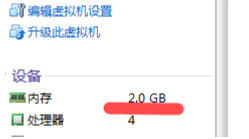
2、开启 vmware 中虚拟化支持

1、查看 CPU 是否支持硬件虚拟化技术。 CPU 要支持
查看自己的 CPU 是否支持全虚拟化虚拟化技术且是 64 位的
Intel:cat /proc/cpuinfo | grep --color vmx
AMD :cat /proc/cpuinfo | grep --color svm
看看 flag 有没有上面的 vmx 或者是 svm,有的话就是支持全虚拟化技术
cat /proc/cpuinfo | grep --color lm 是否支持 64 位
2、开启 BIOS 虚拟化支持。 查找 VT 改为: enable 。BIOS 中也要打开,默认很多机器没有打开。
例:
排错:
安装虚拟机出现 intel vt -x 处于禁用状态打丌开 处理方式

处理方式
1 进入 bios

以华硕主板为例
UEFI 支持 GPT 分区表。 intel 和微软 一起研发
进入高级模式找到 cpu 虚拟技术


打开虚拟技术支持

其它电脑找到这个

F10 保存退出。
2、操作系统必须是 RHEL6 64 位, RHEL6 32 不能安装 KVM
3、安装 KVM:
说明:安装前:vmware 虚拟机内存要给的大一些。比如 2G。 再添加一个 20G 硬盘,防止后期系统空间不够。 安装虚拟机占用空间比较大。
关机
1、设置内存:2G
2、设置 VMware 虚拟机支持虚拟化技术: 以下两处,打上对勾

3、添加一个 20G 的硬盘,用于存 KVM 虚拟机

启劢服务器
开机后查看 CPU 是否支持全虚拟化
1、查看 CPU 是否支持硬件虚拟化技术。 CPU 要支持
例:
查看自己的 CPU 是否支持全虚拟化虚拟化技术且是 64 位的
Intel:cat /proc/cpuinfo | grep --color vmx
AMD :cat /proc/cpuinfo | grep --color svm
看看 flag 有没有上面的 vmx 或者是 svm,有的话就是支持全虚拟化技术
cat /proc/cpuinfo | grep --color lm 是否支持 64 位
[root@xuegod63 Desktop]# cat /proc/cpuinfo | grep --color vmx
flags : fpu vme de pse tsc msr pae mce cx8 apic mtrr pge mca cmov
pat pse36 clflush dts mmx fxsr sse sse2 ss ht syscall nx rdtscp lm constant_tsc arch_perfmon
pebs bts xtopology tsc_reliable nonstop_tsc aperfmperf unfair_spinlock pni pclmulqdq vmx
ssse3 cx16 sse4_1 sse4_2 x2apic popcnt aes xsave avx hypervisor lahf_lm ida arat epb
xsaveopt pln pts dts tpr_shadow vnmi ept vpid
flags : fpu vme de pse tsc msr pae mce cx8 apic mtrr pge mca cmov
pat pse36 clflush dts mmx fxsr sse sse2 ss ht syscall nx rdtscp lm constant_tsc arch_perfmon
pebs bts xtopology tsc_reliable nonstop_tsc aperfmperf unfair_spinlock pni pclmulqdq vmx
ssse3 cx16 sse4_1 sse4_2 x2apic popcnt aes xsave avx hypervisor lahf_lm ida arat epb
xsaveopt pln pts dts tpr_shadow vnmi ept vpid
flags : fpu vme de pse tsc msr pae mce cx8 apic mtrr pge mca cmov
pat pse36 clflush dts mmx fxsr sse sse2 ss ht syscall nx rdtscp lm constant_tsc arch_perfmon
pebs bts xtopology tsc_reliable nonstop_tsc aperfmperf unfair_spinlock pni pclmulqdq vmx
ssse3 cx16 sse4_1 sse4_2 x2apic popcnt aes xsave avx hypervisor lahf_lm ida arat epb
xsaveopt pln pts dts tpr_shadow vnmi ept vpid
flags : fpu vme de pse tsc msr pae mce cx8 apic mtrr pge mca cmov
pat pse36 clflush dts mmx fxsr sse sse2 ss ht syscall nx rdtscp lm constant_tsc arch_perfmon
安装 KVM:
(1).安装 KVM 模块、管理工具和 libvirt,命令行安装:
[root@xuegod63 ~]# yum install kvm virt-manager libvirt -y 注:使用系统镜像,先配置好 yum
本地源
注:virt-manager: KVM 图形化管理工具
libvirt: 虚拟化服务
扩展:
linux 下也有 vmware 安装包
查看:
# service libvirtd start #虚拟化服务
# chkconfig libvirtd on
(2).确定正确加载 kvm 模块
# lsmod | grep kvm
kvm_intel 50380 0
kvm 305113 1 kvm_intel
# 检查 KVM 模块是否成功安装
(3).检查 KVM 是否成功安装可以使用 virsh 命令检查虚拟机的状态
# virsh list
Id Name State
4、使用命令:virt-manager 建立虚拟机,
将 kvm 管理工具从英文界面,切换成中文界面:
# echo $LANG
en_US.UTF-8
# LNAG='zh_CN.UTF-8'
# virt-manager
(1)、执行 virt-manager 后,弹出如下界面:

(2)、右击 localhost(QEMU)后,点击“新建”就可以跟据向导,安装一个新的虚拟机了。
注:这里先丌安装 Linux 虚拟机。
实戓 1:配置 KVM 桥接功能
网桥介绍: 我们经常所说的 Bridge 设备其实就是网桥设备,也就相当于现在的二层交换机,用于连接同一
网段内的所有机器,所以我们的目的就是将网络设备 eth0 添加到 br0,此时 br0 就成为了所谓的交换机
设备,我们物理机的 eth0 也是连接在上面的。
添加桥接设备 br0: 相当于一个二层交换机

安装包:
# rpm -ivh /mnt/Packages/bridge-utils-1.2-9.el6.x86_64.rpm
把 eth0 绑到 br0 桥设备上:
# cd /etc/sysconfig/network-scripts/
network-scripts]# cp ifcfg-eth0 /tmp/ #备份一下 eth0
network-scripts]# cat ifcfg-eth0 #查看文件
DEVICE=eth0
NM_CONTROLLED=yes
IPADDR=192.168.1.63 #这些蓝色内容接下来,需要删除
NETMASK=255.255.255.0
GATEWAY=192.168.1.1
DNS1=202.106.46.151
ONBOOT=yes
TYPE=Ethernet
BOOTPROTO=none
IPV6INIT=no
USERCTL=no
PREFIX=24
DEFROUTE=yes
IPV4_FAILURE_FATAL=yes
NAME="eth0"
HWADDR=00:0C:29:12:EC:1E
改为:
network-scripts]# vim ifcfg-eth0 #删除上面蓝色内容,添加红色内容
DEVICE=eth0
NM_CONTROLLED=yes
ONBOOT=yes
TYPE=Ethernet
BOOTPROTO=none
IPV6INIT=no
USERCTL=no
PREFIX=24
DEFROUTE=yes
IPV4_FAILURE_FATAL=yes
NAME="eth0"
HWADDR=00:0C:29:12:EC:1E
BRIDGE="br0"
生成桥设备的配置文件:
network-scripts]# vim ifcfg-br0 #创建 ifcfg-br0 文件,并写入以下内容
DEVICE="br0"
NM_CONTROLLED="yes"
ONBOOT="yes"
TYPE="Bridge"
BOOTPROTO=none
IPADDR=192.168.1.63
NETMASK=255.255.255.0
GATEWAY=192.168.1.1
DNS1=192.168.1.1
注:TYPE=“Bridge” , B要大写
network-scripts]# /etc/init.d/network restart
正在关闭接口 eth0: bridge br0 does not exist!
### 最后的话
最近很多小伙伴找我要Linux学习资料,于是我翻箱倒柜,整理了一些优质资源,涵盖视频、电子书、PPT等共享给大家!
### 资料预览
给大家整理的视频资料:
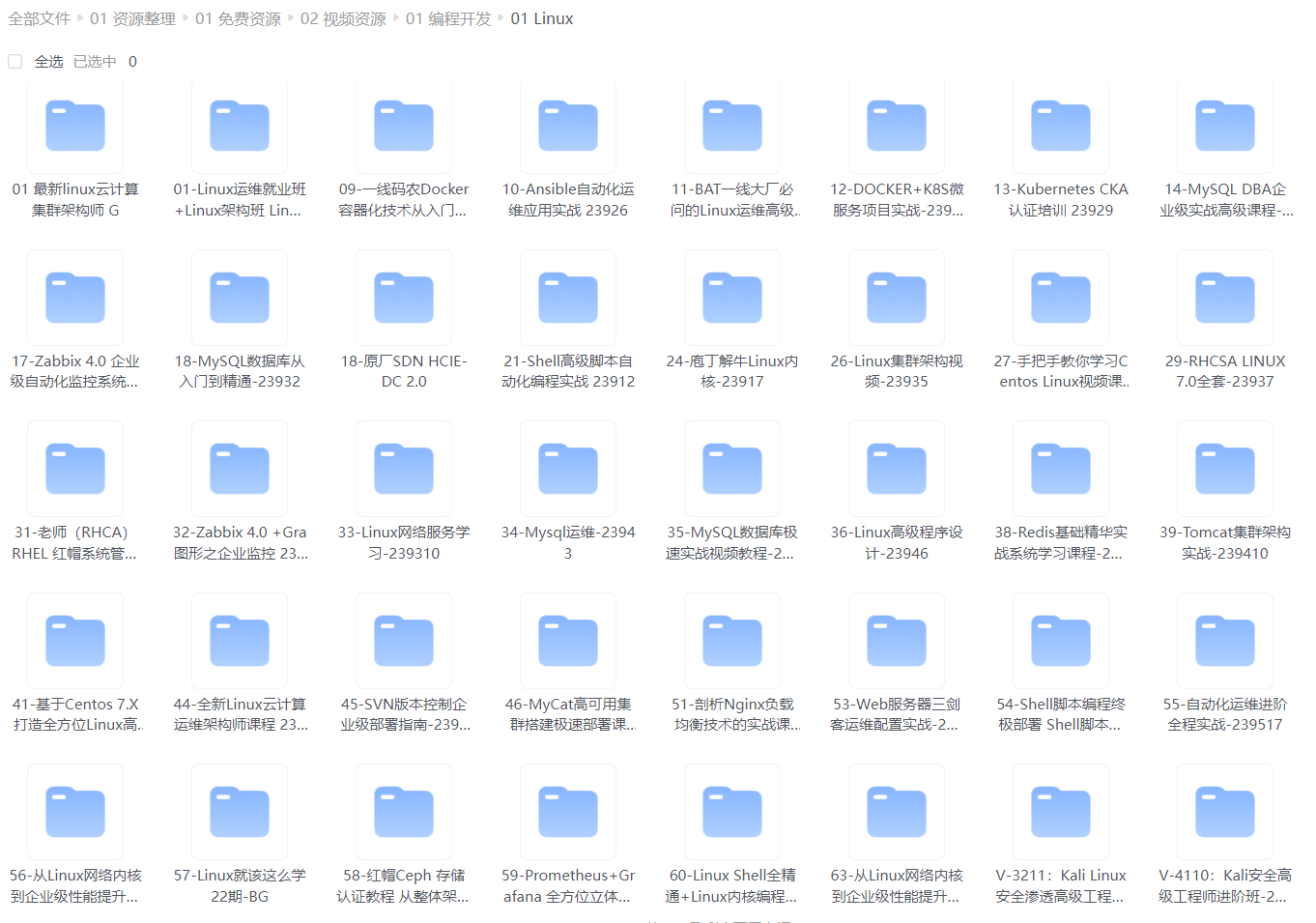
给大家整理的电子书资料:
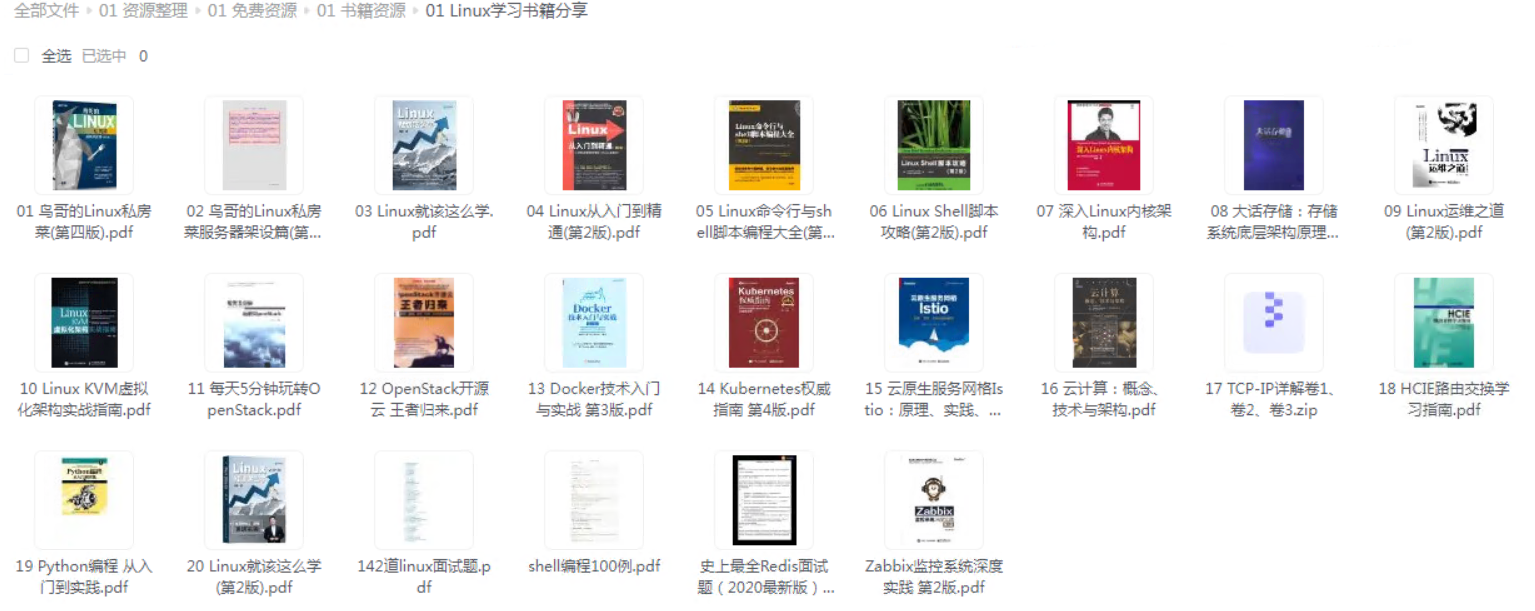
**如果本文对你有帮助,欢迎点赞、收藏、转发给朋友,让我有持续创作的动力!**
**网上学习资料一大堆,但如果学到的知识不成体系,遇到问题时只是浅尝辄止,不再深入研究,那么很难做到真正的技术提升。**
**[需要这份系统化的资料的朋友,可以点击这里获取!](https://bbs.csdn.net/topics/618542503)**
**一个人可以走的很快,但一群人才能走的更远!不论你是正从事IT行业的老鸟或是对IT行业感兴趣的新人,都欢迎加入我们的的圈子(技术交流、学习资源、职场吐槽、大厂内推、面试辅导),让我们一起学习成长!**
-x4pQz8CI-1714498426494)]
**如果本文对你有帮助,欢迎点赞、收藏、转发给朋友,让我有持续创作的动力!**
**网上学习资料一大堆,但如果学到的知识不成体系,遇到问题时只是浅尝辄止,不再深入研究,那么很难做到真正的技术提升。**
**[需要这份系统化的资料的朋友,可以点击这里获取!](https://bbs.csdn.net/topics/618542503)**
**一个人可以走的很快,但一群人才能走的更远!不论你是正从事IT行业的老鸟或是对IT行业感兴趣的新人,都欢迎加入我们的的圈子(技术交流、学习资源、职场吐槽、大厂内推、面试辅导),让我们一起学习成长!**






















 4757
4757











 被折叠的 条评论
为什么被折叠?
被折叠的 条评论
为什么被折叠?








